Как сделать текст на iPhone больше и легче читать
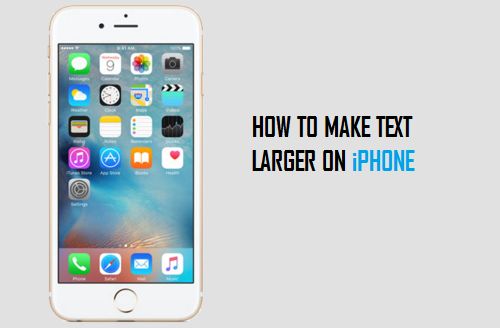
[ad_1]
Если вы находите текст на iPhone маленьким и трудным для чтения, ниже вы найдете различные способы увеличения текста iPhone и упрощения его использования.

Увеличить текст на iPhone или iPad
У большинства пользователей нет проблем с чтением текста в приложениях для iPhone, и они не видят причин увеличивать или уменьшать размер шрифта на iPhone.
Однако iPhone позволяет увеличивать или уменьшать размер шрифта, чтобы пользователи с любым уровнем зрения могли читать текст на iPhone.
Ниже вы найдете три различных способа изменения размера шрифта в Почте, Контактах, Календаре, Телефоне, Заметках и других приложениях, поддерживающих динамический шрифт.
1. Увеличьте размер текста на iPhone с помощью настроек
Выполните следующие действия, чтобы изменить размер шрифта в пользовательском интерфейсе вашего iPhone или iPad.
1. Перейти к Настройки > Дисплей и яркость > прокрутите вниз и нажмите на Размер текста.

2. На следующем экране используйте Слайдер чтобы увеличить размер текста.

2. Увеличьте текст iPhone, используя настройки специальных возможностей
Настройки специальных возможностей на iPhone предназначены для помощи пользователям с проблемами зрения, и даже люди с очень плохим зрением могут извлечь пользу, изменив настройки в этом разделе.
1. Перейти к Настройки > Доступность > Дисплей и размер текста > Крупный текст.
2. На следующем экране включите Большие размеры доступности Используйте ползунок, чтобы увеличить размер текста.

3. Включите жирный шрифт
Еще один способ сделать текст на iPhone разборчивым — включить параметр полужирного текста, перейдя в Настройки > Доступность > Дисплей и размер текста > включить Жирный текст вариант.
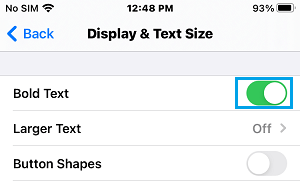
Другие параметры в настройках специальных возможностей
Ниже приведены некоторые параметры, к которым вы можете получить доступ через настройки специальных возможностей.
- Увеличить: увеличивает текст
- Голос за кадром: Озвучивает предметы на экране
- Оттенки серого: вы можете установить этот параметр во время чтения книг на iPad, чтобы получить настройки, подобные Kindle.
- Крупный текст: здесь вы получите больший размер шрифта, больше, чем в настройках дисплея и яркости.
- Жирный текст: Помогает, если вам нравится выделять жирным шрифтом.
- Увеличить контраст: Здесь вы можете повысить читаемость текста, затемнив цвета.
- Как транслировать браузер Chrome на телевизор с iPhone или iPad
- Как ускорить медленный iPhone
[ad_2]


